Lucrând pe computer, lăsați în fișierele de sistem Windows numeroase dovezi ale muncii lor, pe care nici măcar nu le suspectați. Inclusiv numele de utilizator, parolele, precum și alte informații personale care pot fi folosite în scopuri criminale, dacă intră în mâinile greșite. Expertul de curățare a sistemului va elimina cu siguranță toate urmele de lucru pe computer, deoarece șterge complet aceste informații de pe hard disk.
Expertul de curățare a sistemului execută următorul set de operații:
• Șterge fișierele temporare din folderele sistemelor Windows corespunzătoare
• Șterge dosarele și fișierele specificate pe orice suport media conectat la acest computer
• Produce o curățare garantată a Coșului de reciclare Windows fără recuperare
• Șterge spațiul liber de pe urma informațiilor stocate anterior
• Șterge lista fișierelor deschise și salvate
• Șterge lista de parole de sistem definite de utilizator
• Șterge dosarul prefetch, în care Windows stochează informații despre programele lansate și executate recent
• Îndepărtează dovezi privind utilizarea funcțiilor de căutare a fișierelor pe discurile atașate și pe computerele din rețeaua locală.
Cum funcționează funcția de curățare a sistemului în Acronis.
Rulați programul. În meniul "Instrumente", selectați "System Cleanup".

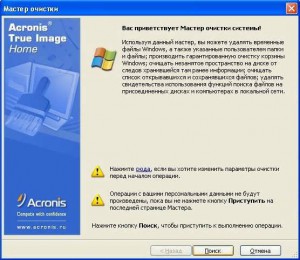
După pornire, "Expertul" va căuta urme de lucru pe computer care sunt stocate de sistemul de operare Windows.
După ce căutarea este terminată, puteți vedea rezultatele căutării în partea dreaptă a ferestrei "Wizards".
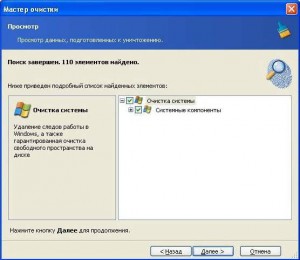
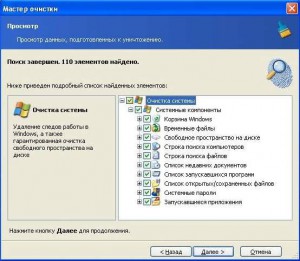

După definirea datelor care urmează a fi șterse, puteți începe procesul de curățare a componentelor sistemului de operare.
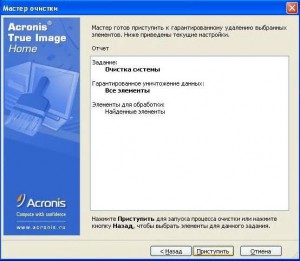
Înainte de "Continuați", puteți utiliza butonul "Înapoi" pentru a reveni la ferestrele anterioare și pentru a efectua modificările necesare. Pentru a anula procedura și a ieși din fereastra programului principal - butonul "Anulare".
Configurați Expertul de curățare a sistemului.
În plus față de Acronis True Image Home 11 TryDecide are o funcție care vă permite să creați în „Zona Secure Vizavi“ un disc virtual cu sistemul de operare. Folosind acest disc virtual temporar, complet izolat de sistemul instalat, puteți efectua orice modificări ale sistemului. Ușor pentru a reporni computerul pentru a restaura conținutul original al hard disk, și toate modificările vor dispărea. FunktsiyaTryDecide oferă o garanție de 100% a nu lăsa urme pe computer, deoarece fișierele sunt protejate de sistemul de operare, nu pot fi șterse imediat, și nu va fi capabil de a elimina „Expertul Cleanup“ Acronis True Image Home 11. În timpul funcționării, „Masters“ este un mesaj de eroare că fișierul este utilizat de altă aplicație.